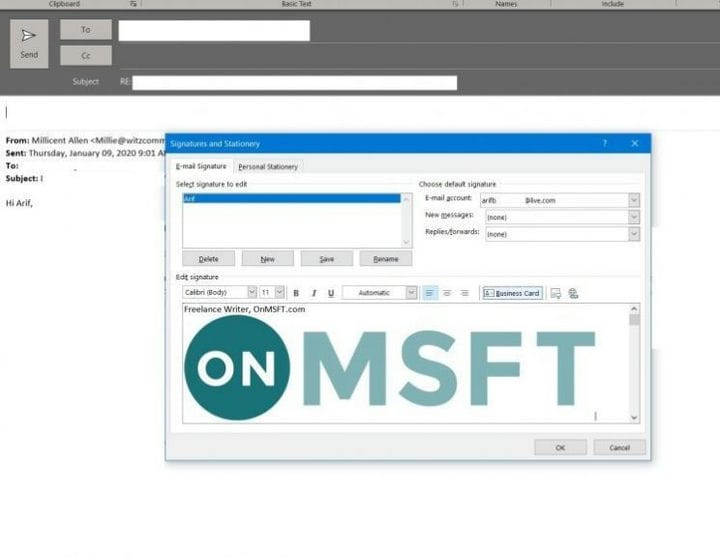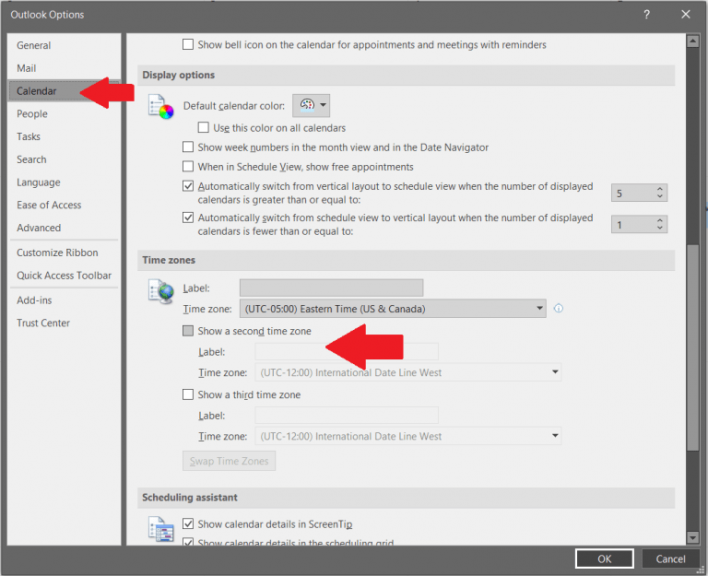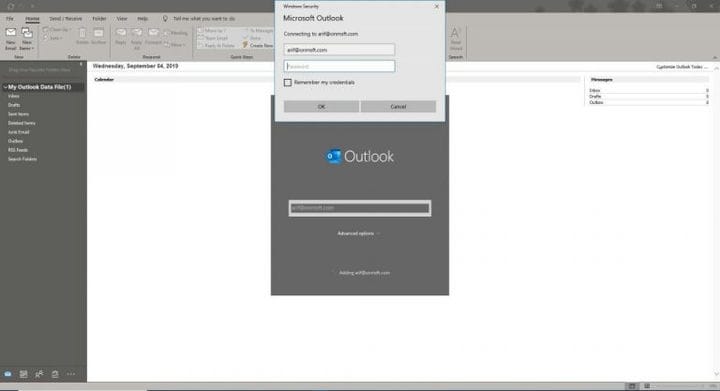I 5 modi migliori per personalizzare la tua esperienza con Outlook
Outlook è una delle applicazioni desktop principali di Office 365. Molte aziende e privati lo utilizzano quotidianamente per inviare messaggi di posta elettronica e tenere sotto controllo le riunioni con clienti, colleghi e molto altro ancora. Tuttavia, è anche una delle app più personalizzabili della suite Office 365. In questa guida, ti mostreremo i nostri 5 migliori modi preferiti per personalizzare l’esperienza di Outlook.
1: usa la modalità oscura
La modalità oscura è una funzionalità comune nella maggior parte delle app e dei sistemi operativi e anche Outlook ne supporta uno. L’opzione Modalità oscura può essere abilitata in Outlook andando nella scheda File nella parte superiore di una finestra aperta, scegliendo l’opzione Account di Office e selezionando Nero da dove dice Temi di Office. Ciò rende le e-mail molto più facili da leggere, poiché elimina tutto lo spazio bianco e trasforma quasi tutta l’interfaccia utente all’interno di Outlook in un colore più scuro.
2: Aggiungi una firma
Proprio come quando firmi per un pacco UPS o FedEx nella vita reale, la tua firma è la tua identità. Aiuta a distinguere chi sei ed è veramente personale. Bene, puoi anche aggiungere una firma alle tue e-mail per dare loro un tocco personale in più. Puoi farlo aprendo un’e-mail come se stessi rispondendo, andando nel menu Messaggio, selezionando Firma e scegli l’opzione Firma. È quindi possibile cercare una firma da modificare e sceglierne una, quindi premere Salva. Ora, le tue e-mail avranno un aspetto diverso.
3: personalizza i tuoi calendari
Il terzo nella nostra lista sono alcuni modi per personalizzare il tuo calendario di Outlook. Il calendario di Outlook può aiutarti a organizzarti e gestire gli appuntamenti, ma puoi anche modificare i calendari per rendere Outlook più personale. Puoi vedere più fusi orari facendo clic sulla scheda File all’interno dell’app desktop Outlook e vai alla terza opzione nella finestra per Calendario. Puoi anche creare un calendario secondario per separare il lavoro dalla vita personale. Puoi farlo aprendo il calendario di Outlook, facendo clic sul pulsante Home nella barra multifunzione e quindi facendo clic su Apri calendario nella barra multifunzione. Dopo averlo fatto, puoi selezionare Crea un nuovo calendario vuoto e nominarlo nell’opzione che dice Crea nuova cartella.
4: creare elenchi di contatti
L’invio di e-mail in Outlook implica il contatto con le persone con cui sei spesso in contatto, quindi potresti voler personalizzare la tua esperienza con un elenco di contatti nell’applicazione desktop Outlook. Grazie agli elenchi di contatti, sarai in grado di organizzare logicamente i tuoi contatti e trovarli più facilmente. Puoi farlo facendo clic sull’icona Persone nella barra di navigazione in basso a sinistra dello schermo. Successivamente, ti consigliamo di fare clic su Cartella, quindi sull’opzione Nuova cartella nell’angolo in alto a destra dello schermo. È quindi possibile compilare i campi e immettere un nome per l’elenco dei contatti. Dovrai anche selezionare gli elementi di contatto dal menu che dice che la cartella contiene.
Dopo aver impostato un elenco, puoi anche inviare un’e-mail a tale elenco. Ciò renderà più semplice l’invio di un’e-mail di massa, senza dover inserire manualmente le e-mail una per una. Puoi farlo selezionando la casella A, quindi digitando il nome dell’elenco. Puoi anche fare clic su Rubrica dal menu e scegliere il tuo elenco da dove si dice Rubrica, quindi fare clic sul pulsante A, per selezionare i nomi nell’elenco. E al termine, fai clic su OK.
5: aggiungi più account
A differenza della versione basata sul Web di Outlook, l’applicazione desktop Outlook consente di gestire più account. Ciò significa che puoi aggiungere un account personale accanto al tuo account di lavoro e avere un hub per tutte le tue e-mail. Puoi farlo andando al menu File in Outlook e facendo clic sul pulsante Aggiungi account. È quindi possibile digitare il proprio indirizzo e-mail nella casella popup di Outlook. Puoi terminare premendo il pulsante blu Connetti e inserendo la tua password. Una volta terminato, vedrai il tuo account secondario nella barra laterale di Outlook.
Dai un’occhiata alle nostre altre guide per saperne di più!
Questa guida tocca solo i nostri 5 migliori suggerimenti per personalizzare la versione desktop di Outlook. C’è molto di più di quello che puoi fare. Abbiamo trattato ampiamente l’argomento e abbiamo esaminato come tradurre le e-mail, risolvere i problemi con gli allegati, ignorare i promemoria passati e persino richiamare le e-mail. Tienilo sintonizzato su OnMSFT e sentiti libero di condividere i tuoi suggerimenti di Outlook nei commenti qui sotto.